Każdy nowo utworzony sklep internetowy zawiera domyślnie dodane produkty, które możesz swobodnie edytować zgodnie ze swoimi potrzebami. Możesz także dodawać zupełnie nowe produkty. W tym artykule poznasz dokładne informacje obu tych możliwości działania. Dowiesz się także, jak możesz dodawać do swoich produktów opisy, zdjęcia oraz stawki opodatkowania.
1. Jeżeli chcesz dodać nowe produkty, wejdź do edytora i kliknij Produkty w górnym pasku menu.
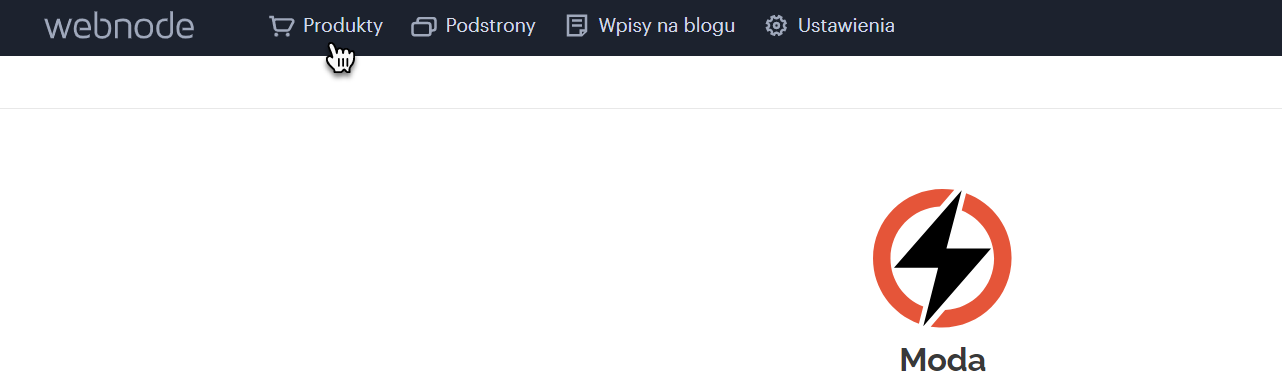
2. Kliknij przycisk Dodaj produkt.
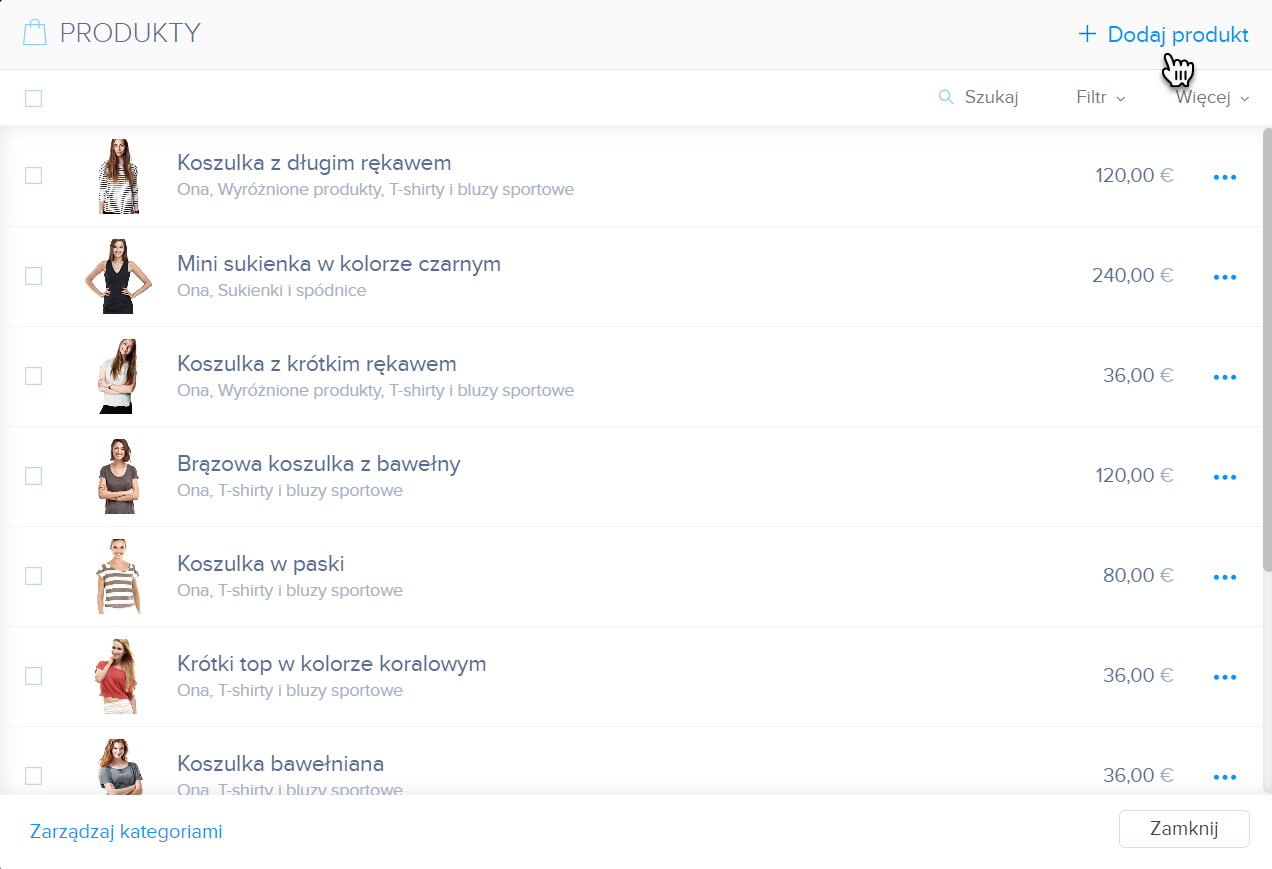
3. Wprowadź nazwę produktu i jego cenę. Możesz także zmienić stawkę jego opodatkowania.
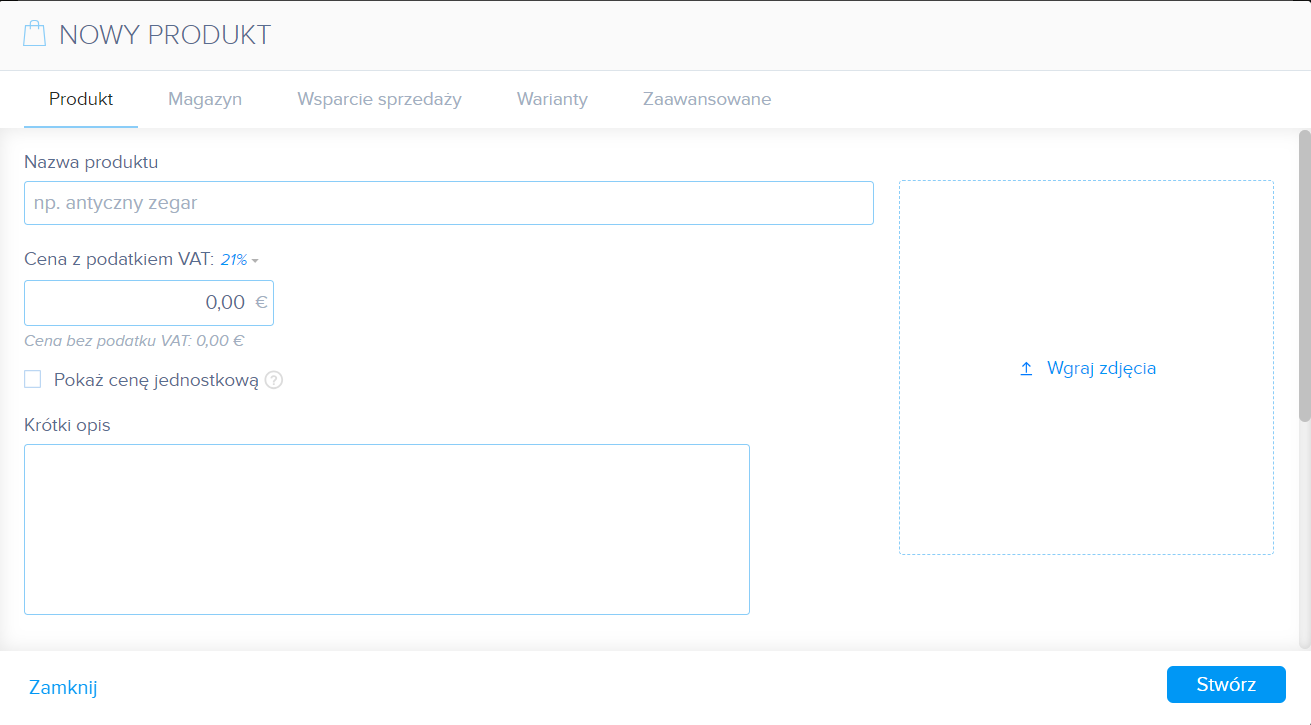
4. Kliknij Wgraj zdjęcia, aby dodać zdjęcia do produktu. Kliknij ponownie przycisk Wgraj zdjęcie, a potem wybierz obrazy zapisane w swoim komputerze.
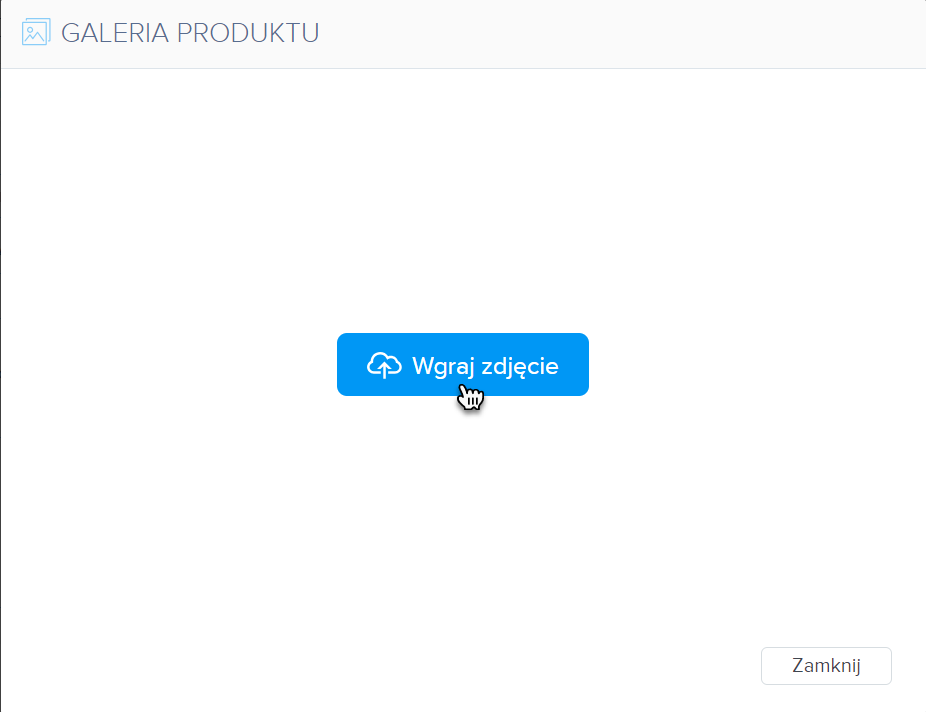
5. W polu Krótki opis wprowadź ogólną charakterystykę swojego produktu. Powinna być ona możliwie jak najkrótsza, aby osoby odwiedzające Twój sklep widziały od razu cały opis. Dłuższe charakterystyki może wprowadzać bezpośrednio na stronie produktu.
6. Teraz możesz dodać ten produkt do jednej z kategorii. Dzięki temu możesz podzielić swoje produkty na oddzielne grupy, np. ‘Kobiety’, ‘Mężczyźni’ lub ‘Akcesoria’.
7. W tym samym oknie znajdują się sekcje Magazyn i Wsparcie sprzedaży. Wsparcie sprzedaży pozwala na dodawanie etykiet i porównywanie cen powiązanych z danym produktem. Z kolei sekcja Magazyn umożliwia dodanie numeru produktu, dostępną ilość produktu na stanie lub ukrycie wybranego produktu w sklepie internetowym. Więcej informacji na temat tych opcji znajdziesz w artykule ‘Jak edytować produkt’.
8. Pamiętaj, aby kliknąć Stwórz i zapisać wszystkie szczegółowe ustawienia swojego produktu.
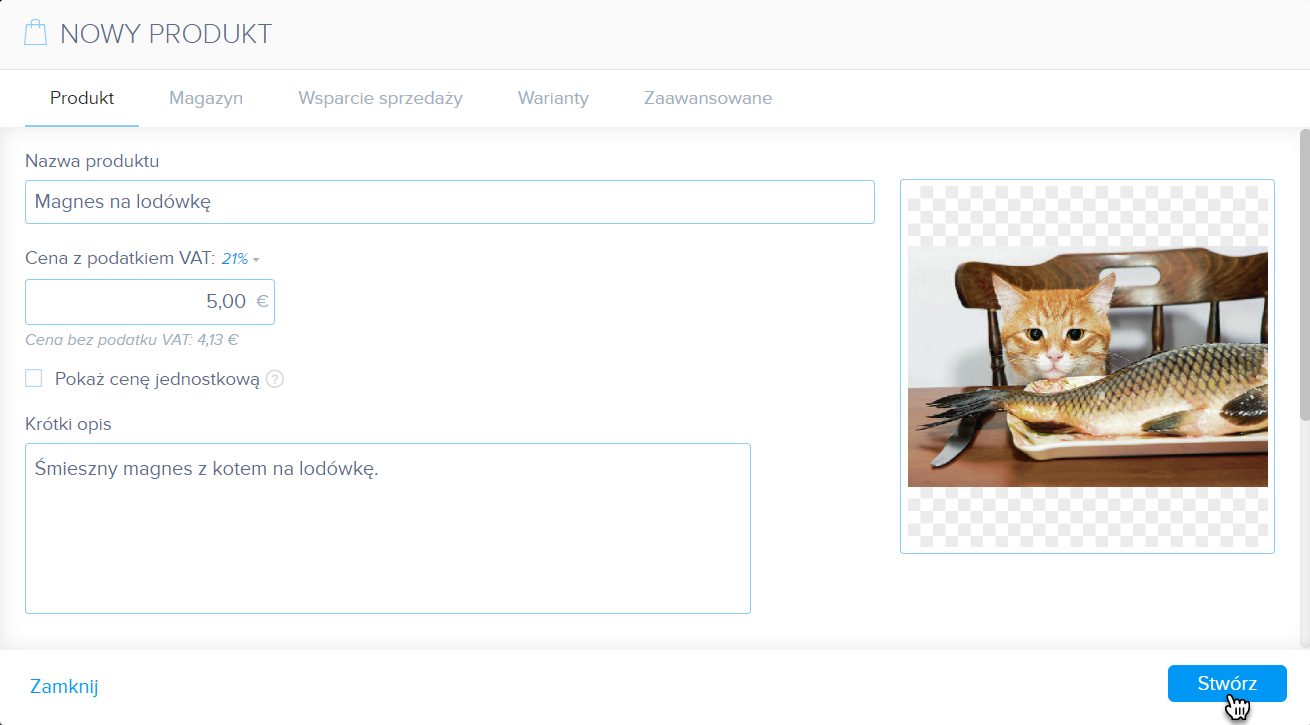
9. Nowy produkt został właśnie dodany do sklepu. Jeżeli chcesz, aby był widoczny dla Twoich klientów, kliknij widoczny w górnym menu edytora przycisk Publikuj, aby opublikować zmiany wprowadzone na stronie.

Podpowiedź: Może także dodawać nowe produkty za pośrednictwem listy produktów.